WooCommerce için Kullanıcı Rolü İndirimleri Nasıl Kurulur? (Adım adım rehber)
Yayınlanan: 2023-02-22Toptan Müşteriler, VIP müşteriler veya belirli bir grubun üyeleri gibi farklı kullanıcı türlerine farklı indirimler mi sunmak istiyorsunuz?
WooCommerce için kullanıcı rolü indirimleri, yalnızca aboneler, müşteriler veya toptancılar gibi belirli kullanıcı rolleri için geçerli olan indirimler oluşturmanıza olanak tanır. Bu, rollerine ve mağazanızla etkileşim düzeyine bağlı olarak farklı kullanıcı türlerine farklı düzeylerde indirim sağlayabileceğiniz anlamına gelir. Örneğin, tüm müşterilere %10, toptan satış yapan müşterilere ise %20 indirim sunabilirsiniz.
WooCommerce için bir kullanıcı rolü indirimi ayarlamak karmaşık görünebilir, ancak aslında oldukça kolaydır. İhtiyacınız olan tek şey, "WooCommerce için İndirim Kuralları" eklentisi gibi kullanıcı rolü fiyatlandırmasını destekleyen bir eklentidir. Bu eklenti ile sadece birkaç tıklamayla farklı kullanıcı rolleri için farklı indirimler ayarlayabilirsiniz.
Bu blogda, WooCommerce mağazası için kullanıcı rolü indirimlerinin nasıl ayarlanacağını öğrenelim. Öyleyse başlayalım ve kullanıcı rolü fiyatlandırmasıyla satışlarınızı artırmaya başlayalım!
WooCommerce için Kullanıcı rolü indirimi sunun ve dönüşüm oranını kolayca artırın
- WordPress'te kullanıcı rolü nedir?
- WordPress kullanıcı rolleri nelerdir?
- WordPress'te bir kullanıcı rolü nasıl oluşturulur?
- Fiyatları neden WooCommerce'de kullanıcı rolüne göre ayarlamalısınız?
- WooCommerce için Kullanıcı rolü indirimi sunmak için Yaygın Kullanım Örnekleri
- WooCommerce için Kullanıcı Rolü İndirimi nasıl oluşturulur?
- WooCommerce Kullanıcı Rolü indirimi sunan senaryolar
- Yalnızca belirli kullanıcılar için mağaza genelinde indirim
- Belirli kategorilere göre WooCommerce kullanıcı rolü indirimleri
- Kullanıcı Rollerine göre kademeli indirimler
- Belirli kullanıcı rolleri için Ücretsiz Gönderim
- Belirli Kullanıcı rolleri için X Satın Alın Y Alın
- Çözüm
WordPress'te kullanıcı rolü nedir?
WordPress'teki bir kullanıcı rolü, bir kullanıcının bir WordPress sitesinde hangi eylemleri gerçekleştirebileceğini belirleyen önceden tanımlanmış bir dizi izin ve yetenektir. Farklı kullanıcı rolleri, basit abone hesaplarından site üzerinde tam denetime sahip yönetici hesaplarına kadar farklı erişim ve izin düzeylerine sahiptir. Kullanıcı rolleri, kullanıcı hesaplarını yönetmek ve site güvenliğini ve erişimini kontrol etmek için önemli bir araçtır.
WordPress kullanıcı rolleri nelerdir?
WordPress'teki varsayılan kullanıcı rolleri aşağıda listelenmiştir.
- Süper Yönetici: Bu rol yalnızca WordPress Multisite kurulumlarında kullanılabilir. Süper Yöneticiler, tüm ağ ve tüm siteleri üzerinde tam denetime sahiptir.
- Yönetici: Bu, tek siteli bir WordPress kurulumundaki en yüksek erişim seviyesidir. Yöneticiler, içerik oluşturma, tema ve eklenti kurulumu ve kullanıcı yönetimi dahil olmak üzere sitenin tüm yönlerini yönetebilir.
- Editör: Editörler gönderileri, sayfaları ve diğer içerikleri yönetip yayınlayabilir ve yorumları denetleyebilir. Sitenin ayarlarına, eklentilerine veya temalarına erişemezler.
- Yazar: Yazarlar kendi gönderilerini oluşturup yayınlayabilirler ancak diğer kullanıcıların gönderilerini yayınlayamazlar veya sitenin ayarlarına erişemezler.
- Katkıda bulunan: Katkıda bulunanlar kendi gönderilerini oluşturabilir ve düzenleyebilir, ancak yayınlayamazlar. Yayınlarını bir editör veya yönetici tarafından incelenmek üzere göndermelidirler.
- Abone: Aboneler sadece sitedeki içerikleri görüntüleyebilir ve gönderilere yorum bırakabilir. Herhangi bir içerik oluşturamaz veya düzenleyemezler.
WooCommerce, kurulduğunda Müşteri ve Mağaza Yöneticisi olmak üzere iki kullanıcı rolü ekler.
Müşteri: Bir kullanıcı sitede bir satın alma işlemi gerçekleştirdiğinde veya kaydolduğunda kendisine 'Müşteri' rolü atanır. Müşteri rolü, sipariş geçmişini görüntülemek gibi çok sınırlı yeteneklere sahiptir.
Mağaza Yöneticisi: Bu rol, bu role ait kullanıcıların gösterge tablosunda WooCommerce ürünlerini yönetmesine ve raporları görüntülemesine olanak tanıyan ek yeteneklere sahiptir.
Bir mağaza yöneticisi olarak, her bir rolün oluşturulması ve yetenekleri üzerinde denetime sahipsiniz.
WordPress'te bir kullanıcı rolü nasıl oluşturulur?
- WordPress kontrol paneline gidin ve “Kullanıcılar” > “Yeni Ekle” seçeneğine gidin.
- Kullanıcı adı, e-posta adresi ve şifre gibi yeni kullanıcının ayrıntılarını girin.
- "Rol" açılır menüsünde, kullanıcıya atamak istediğiniz rolü seçin.
- Eğer istediğiniz rol müsait değilse User Role Editor veya Üyeler gibi bir eklenti kurarak yeni bir rol oluşturabilirsiniz.
- Uygun rolü seçtikten sonra, “Yeni Kullanıcı Ekle”ye tıklayın.
- Yeni kullanıcı artık WooCommerce içinde atanan role ve karşılık gelen yeteneklere sahip olacaktır.
Not: "User Role Editor" eklentisi ile her bir kullanıcı rolünün izinlerini ve yeteneklerini ihtiyaçlarınıza göre özelleştirebilirsiniz.
WordPress'te bir kullanıcı rolü oluşturmak için adım adım öğretici için lütfen bu kılavuzu kontrol edin.
Fiyatları neden WooCommerce'de kullanıcı rolüne göre ayarlamalısınız?
Fiyatların WooCommerce'de kullanıcı rolüne göre ayarlanması, rollerine veya üyeliklerine göre farklı müşteri gruplarına kişiselleştirilmiş fiyatlandırma sunmanıza olanak tanır. Bu, sadık müşterilere indirimler veya özel fiyatlar sağlamak, belirli kullanıcı rollerine toptan satış fiyatları sunmak veya farklı erişim düzeyleri için fiyatlandırma katmanları oluşturmak gibi çeşitli nedenlerle faydalı olabilir. Fiyatları kullanıcı rolüne göre belirleyerek, fiyatlandırma stratejinizi müşterilerinizin özel ihtiyaçlarını ve tercihlerini karşılayacak şekilde uyarlayabilir, bu da müşteri memnuniyetini ve sadakatini artırmanıza yardımcı olabilir.
İndirim Kurallarını kullanarak WooCommerce Kullanıcı rolü indirimi sunun ve müşteriyi elde tutma oranını artırın
WooCommerce için Kullanıcı rolü indirimi sunmak için Yaygın Kullanım Örnekleri
WooCommerce için kullanıcı rolü indirimleri, müşteri sadakatini teşvik etmek ve tekrar satın almayı teşvik etmek için harika bir yol olabilir. WooCommerce kullanıcı rolüne dayalı indirim sunmak için bazı yaygın kullanım durumları şunlardır:
Toptancı müşteriler: Toplu olarak ürün satın alan toptancı müşterileriniz varsa, onlara siparişlerinde indirim sunmak isteyebilirsiniz. Toptan satış müşterileri için bir kullanıcı rolü oluşturabilir ve bu role bir indirim atayabilirsiniz.
VIP müşteriler: Büyük alışverişler yapan veya markanıza uzun süredir sadık olan müşteriler VIP müşteri olarak tanımlanabilir. Takdirinizi göstermenin bir yolu olarak onlara özel indirimler sunabilir ve sizinle alışveriş yapmaya devam etmelerini teşvik edebilirsiniz.
Üyelikler: Mağazanıza üyelik veya abonelik sunuyorsanız, bu üyelikle ilişkili kullanıcı rolüne bir indirim atayabilirsiniz. Bu, müşterileri üyelik programınıza kaydolmaya teşvik etmenin harika bir yolu olabilir.
İlk kez gelen müşteriler: İlk kez satın alan müşterileri bir satın alma işlemi yapmaya teşvik etmek istiyorsanız, mağazanızda bir hesap oluşturduklarında onlara indirim sunabilirsiniz. İlk kez gelen müşteriler için bir kullanıcı rolü oluşturabilir ve bu role bir indirim atayabilirsiniz.
Sepeti Terk Edilen Müşteriler: Sepetlerini terk eden müşterileriniz varsa, onlar için WooCommerce'de bir kullanıcı rolü oluşturabilir ve satın almalarını tamamlamaları için onlara bir indirim sunabilirsiniz.
Yönlendirme programı: Yürürlükte olan bir yönlendirme programınız varsa, mağazanıza yeni müşteriler yönlendiren müşterilere indirim sunabilirsiniz. Yeni müşteri öneren müşteriler için bir kullanıcı rolü oluşturabilir ve bu role bir indirim atayabilirsiniz.
WooCommerce için Kullanıcı Rolü İndirimi nasıl oluşturulur?
WooCommerce için Kullanıcı Rolü İndirimini etkinleştirmek, "WooCommerce için İndirim Kuralları" gibi bir Dinamik Fiyatlandırma eklentisi gerektirir
Bu kılavuz, eklentiye zaten sahip olduğunuzu varsayar. Eğer yüklemediyseniz. İndirmek ve ayrıntılar için kontrol etmek için lütfen bu kılavuzu izleyin.
WooCommerce Kullanıcı Rolü indirimi sunan senaryolar
Verimliliğini artırmak için WooCommerce'e kullanıcı rolü indirimi sunan birkaç senaryo vardır. Bunları tek tek oluşturmayı öğrenelim.
Yalnızca belirli kullanıcılar için mağaza genelinde indirim
WooCommerce'de kullanıcı rolüne dayalı mağaza çapında indirim, belirli müşteri gruplarına hedeflenen indirimler ve promosyonlar sunmak isteyen WooCommerce mağaza sahipleri için yararlı bir stratejidir. Mağaza sahipleri, indirimleri belirli kullanıcı rollerine uyarlayarak en değerli müşterileriyle daha güçlü ilişkiler kurabilir ve bu süreçte daha fazla satış sağlayabilir.
Örneğin, ' Mağaza Yöneticileri, 500 ABD Doları ve üzeri alışverişlerde tüm ürünlerde 50 ABD Doları indirim alır'
Bu indirim senaryosunu oluşturmayı hızlıca öğrenelim.
WordPress panonuza gidin ->'WooCommerce' ->'Woo İndirim Kuralları'
'Yeni Kural Ekle'yi tıklayın
Kural sayfasına girdikten sonra, kural adını girin ve indirim türünü ' Sepet Ayarlama ' olarak seçin.
Mağaza geneli indirim olduğu için filtre bölümünden ' Tüm Ürünler'i seçin.
İndirim bölümünde İndirim Türünü ' Sabit indirim ' olarak seçin ve indirim değerini 50$ olarak girin.
Aşağıdaki ekran görüntüsü size indirimin bir örneğini verir
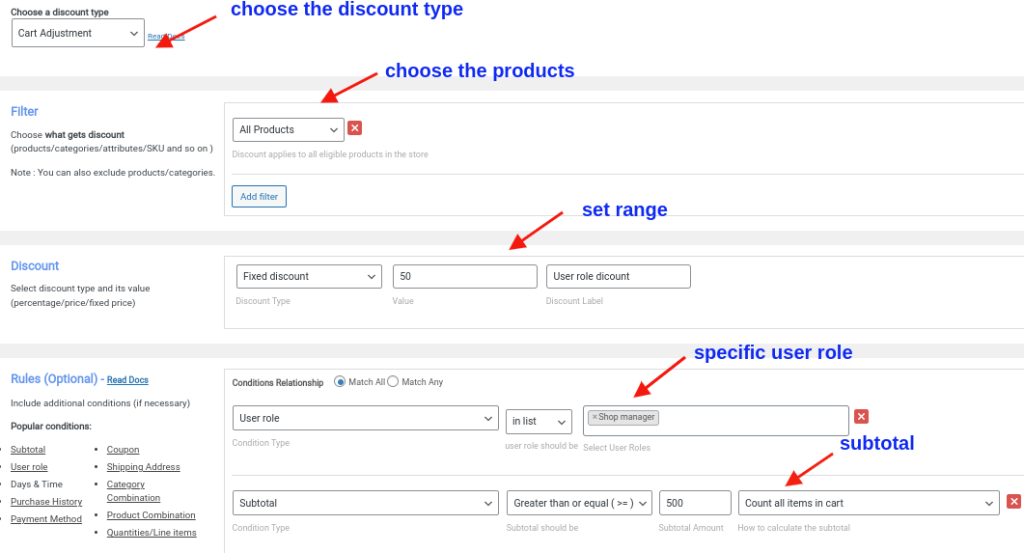
Yukarıdaki ekran görüntüsüne bakarsanız, bu indirimi oluşturmak için iki koşul belirlediğimizi görebilirsiniz.

Koşul 1:
Kurallar bölümünde, 'Koşul ekle'yi tıklayın
Koşul türü olarak " Kullanıcı rolü "nü seçin, "listede"yi seçin ve kullanıcı rolü olarak " Mağaza Yöneticisi "ni seçin.
Koşul 2:
Kurallar bölümünde, 'Koşul Ekle'yi tıklayın
Koşul türü olarak ' Ara toplam'ı seçin, 'Büyüktür veya eşittir (>=)'yi seçin, değeri ' 500 ' olarak girin ve 'Sepetteki tüm ürünleri say'ı seçin
' Kaydet ve etkinleştir ' kuralı.
Artık Mağaza Yöneticileri, mağazanızdaki tüm ürünlerde otomatik olarak 500$ ve üzeri alışverişlerde 50$ indirim alacak.
Belirli kategorilere göre WooCommerce kullanıcı rolü indirimleri
Belirli kategoriler için WooCommerce kullanıcı rolü indirimleri, mağaza sahiplerinin, kullanıcı rollerine veya bağlılık düzeylerine göre müşterilere belirli ürün kategorilerinde indirimler sunmasını sağlar. Mağaza sahipleri, kendileriyle en alakalı kategorilerde indirimlerle belirli müşteri gruplarını hedefleyebilir.
Örneğin, " Toptancılar, Kıyafetlerde Özel %40 indirim alıyor"
Bu indirim senaryosunu oluşturmayı hızlıca öğrenelim.
WordPress Kontrol Panelinize gidin->'WooCommerce'-> 'Woo İndirim Kuralları'
'Yeni Kural Ekle'yi tıklayın
Kural adını girin ve indirim türünü ' Ürün Düzeltmesi ' olarak seçin
Filtre bölümünde ' kategori'yi seçin,' Listede'yi seçin ve ' Kıyafetler'i seçin
İndirim bölümünde, İndirim Türünü ' Yüzde İndirim ' olarak seçin ve aşağıdaki ekran görüntüsünde gösterildiği gibi indirim değerini ' 40 ' olarak girin.
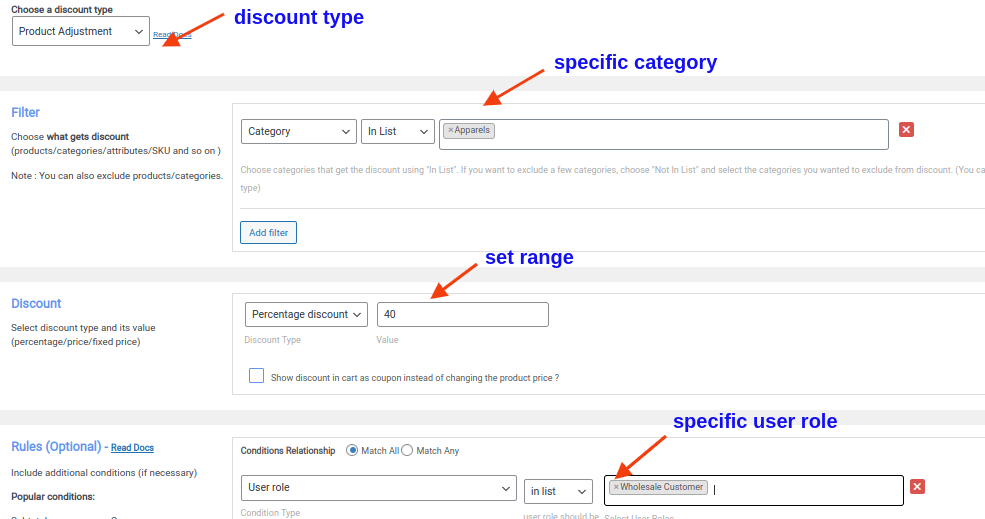
Yukarıdaki ekran görüntüsüne bakarsanız, özel bir koşul koyduğumuzu görebilirsiniz.
Kurallar bölümünde, 'Koşul Ekle'yi tıklayın
Koşul türü olarak " Kullanıcı rolü "nü seçin, "listede"yi seçin ve kullanıcı rolü olarak " Toptan Müşteri "yi seçin
' Kaydet ve etkinleştir ' kuralı.
Artık Toptancılar, Kıyafetlerden satın aldıklarında %40 indirim alacaklar.
Kullanıcı Rollerine göre kademeli indirimler
Kademeli indirimler, mağaza sahiplerinin WooCommerce kullanıcı rollerine göre müşterilere farklı düzeylerde indirimler sunmasına olanak tanır. Bu senaryo, mağaza sahiplerinin belirli müşteri gruplarına göre kişiselleştirilmiş indirimler sunmasını sağlar ve müşteriyi elde tutmayı iyileştirmek ve tekrar satın almayı teşvik etmek için güçlü bir araç olabilir.
Örneğin Abonelere Özel Kampanyalar,
100 ürün satın alın ve %10 indirim kazanın
200 ürün satın alın ve %20 indirim kazanın
Bu indirim senaryosunu oluşturmayı hızlıca öğrenelim
WordPress Kontrol Panelinize gidin->'WooCommerce->'Woo İndirim Kuralları'
'Yeni Kural Ekle'yi tıklayın
Kural adını girin ve indirim türünü ' Toplu indirim ' olarak seçin.
Filtre bölümünde ' Tüm Ürünler'i seçin
İndirim bölümünde, indirim türünü ' Yüzde indirimi ' olarak seçin ve aşağıdaki ekran görüntüsünde gösterildiği gibi aralıkları ayarlayın.
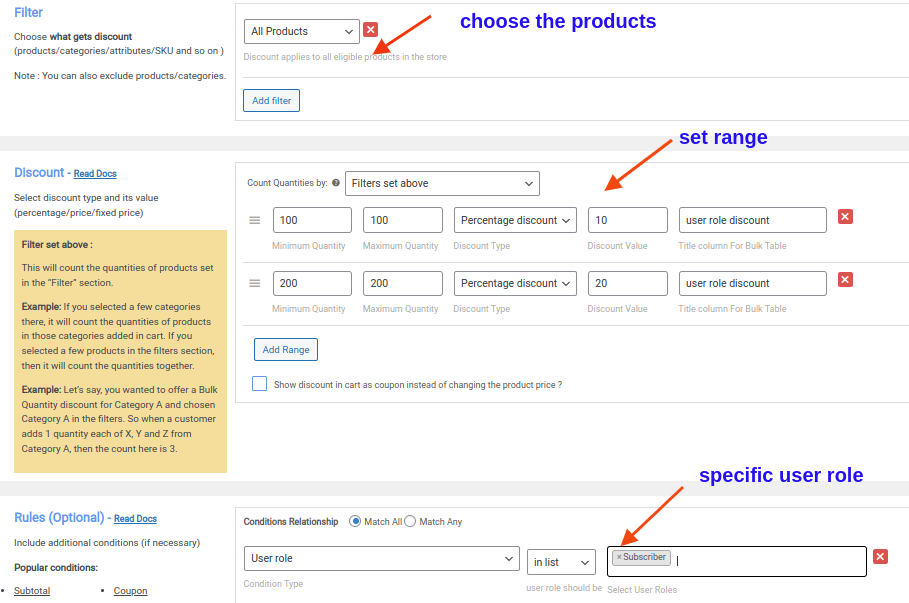
Yukarıdaki ekran görüntüsüne bakarsanız, özel bir koşul koyduğumuzu görebilirsiniz.
Kurallar Bölümünde, 'Koşul Ekle'yi tıklayın
Koşul türü olarak " Kullanıcı rolü "nü seçin, "Listede"yi seçin ve kullanıcı rolü olarak " Abone "yi seçin
Artık bir abone mağazanızdan alışveriş yaptığında indirim otomatik olarak eklenecektir.
Belirli kullanıcı rolleri için Ücretsiz Gönderim
Tüm müşterilere ücretsiz gönderim sunmak, mağaza sahibi için maliyetli olabilir. WooCommerce'de belirli kullanıcı rolleri için ücretsiz gönderim özelliğinin kullanışlı olduğu yer burasıdır. Bu, mağaza sahibinin en değerli müşterilerine birinci sınıf bir hizmet sunarken aynı zamanda tüm müşterilere ücretsiz gönderim sağlama maliyetini en aza indirmesine olanak tanır.
Örneğin, ' Toptan Müşterilere Kargo Bedava'
Bu indirim senaryosunu oluşturmayı hızlıca öğrenelim.
WordPress Kontrol Panelinize gidin->'WooCommerce->'Woo İndirim Kuralları'
'Yeni Kural Ekle'yi tıklayın
Kural adını girin ve indirim türünü ' Ücretsiz Gönderim ' olarak seçin.
Aşağıdaki ekran görüntüsü size indirimin bir örneğini verir
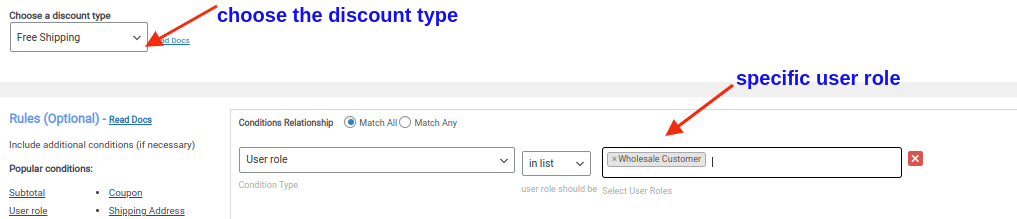
Yukarıdaki ekran görüntüsünde de görebileceğiniz gibi, özel bir koşul belirledik.
Kurallar (İsteğe Bağlı) Bölümünde 'Koşul Ekle'yi tıklayın
Koşul türü olarak ' Kullanıcı rolü'nü seçin, 'listede'yi seçin ve kullanıcı rolü olarak ' Toptan Müşteri'yi seçin
Artık toptan Müşteriler, mağazanızdan yaptıkları satın alma işlemleri için otomatik olarak ücretsiz bir Gönderi alacak.
Belirli Kullanıcı rolleri için X Satın Alın Y Alın
Kullanıcı rolüne göre X Satın Al Y Getir, mağaza sahiplerinin belirli müşteri gruplarına özel fırsatlar ve promosyonlar sunmasını sağlar. Bu tür bir indirimle mağaza sahipleri, müşterileri satın alma yapmaya, ortalama sipariş değerlerini artırmaya ve mağazayla daha güçlü ilişkiler kurmaya teşvik edebilir.
Örneğin, Aboneler satın aldıkları her ürün için ücretsiz bir kapak alırlar.
Bu indirim senaryosunu oluşturmayı hızlıca öğrenelim.
WordPress Kontrol Panelinize gidin->'WooCommerce->'Woo İndirim Kuralları'
'Yeni Kural Ekle'yi tıklayın
Kural adını girin ve indirim türünü ' X Satın Al Y Getir ' olarak seçin
Filtre bölümünde ' Tüm Ürünler'i seçin
İndirim bölümünde, indirim türünü ' X Satın Al Y-ürünleri Al ' olarak seçin, aralıkları ayarlayın ve aşağıdaki ekran görüntüsünde gösterildiği gibi ücretsiz ürün olarak ' kap'ı seçin.
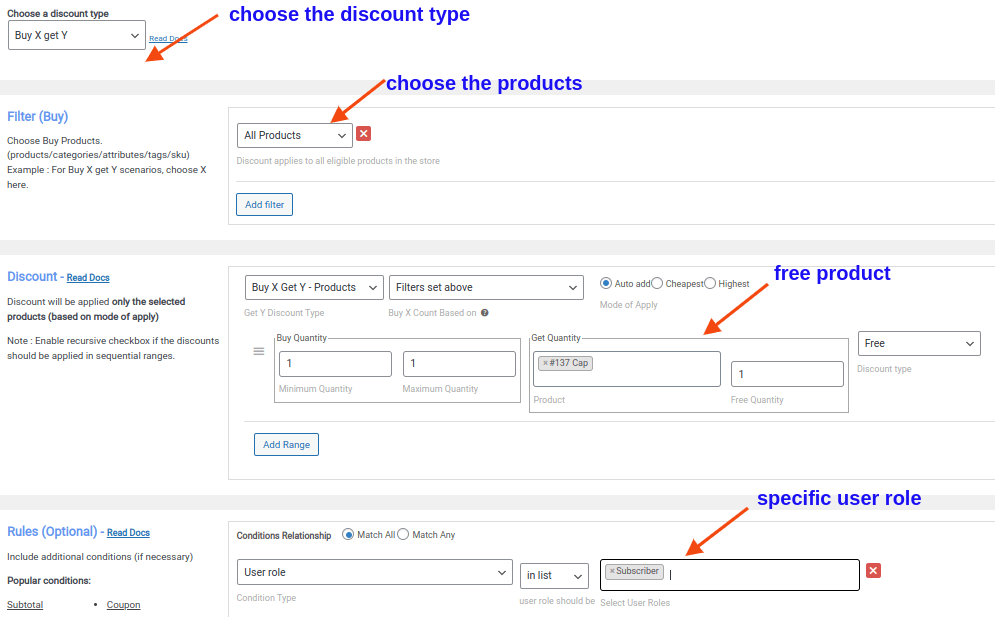
Yukarıdaki ekran görüntüsünde de görebileceğiniz gibi, özel bir koşul belirledik.
Kurallar bölümünde, 'Koşul ekle'yi tıklayın
Koşul türü olarak " Kullanıcı rolü "nü seçin, "listede"yi seçin ve kullanıcı rolü olarak " Abone "yi seçin
Artık bir abone mağazanızda alışveriş yaptığında indirimler otomatik olarak yapılacak.
WooCommerce için Kullanıcı rolü indirimi sunun ve mevcut müşterileri daha fazla satın alma yapmaya teşvik edin
Çözüm
WooCommerce için Kullanıcı Rolü indirimi, mağaza sahipleri için müşteriyi elde tutma, satış hacmini artırma ve fiyatlandırma stratejilerini farklı müşteri gruplarına uyarlama konusunda başarılı bir strateji olabilir. Mağaza sahipleri, kullanıcı rolüne veya sadakat düzeyine göre müşterilere kişiselleştirilmiş indirimler ve teşvikler sağlayarak, tekrar iş yapmaya teşvik edebilir ve müşterileriyle güçlü ilişkiler kurabilir.
Bu nedenle, WooCommerce çevrimiçi mağazanızdaki belirli kullanıcı rolleri için sağlamak istediğiniz indirim türü ne olursa olsun, "WooCommerce için İndirim Kuralları" bunu sizin için kolay ve düzenli hale getirecektir. Aklınıza gelebilecek her türlü indirimli kullanım durumunun üstesinden gelebilir. BOGO fırsatları, toplu indirimler, gelişmiş indirimler ve daha fazlası olabilir.
WooCommerce'deki varsayılan kullanıcı rolü 'Müşteri'dir. Bir kullanıcı bir WooCommerce mağazasına kaydolduğunda, kendisine otomatik olarak "Müşteri" kullanıcı rolü atanır.
1. Kullanıcı rolü düzenleyici eklentisini kurun ve etkinleştirin
2. WordPress kontrol panelindeki Kullanıcılar bölümüne gidin ve 'Kullanıcı Rolü Düzenleyici' seçeneğine tıklayın
Özelleştirmek istediğiniz kullanıcı rolünü seçin, 'Düzenle'yi tıklayın ve özelleştirin
4.Değişiklikleri kaydetmek için 'Güncelle'yi tıklayın
WordPress için en iyi kullanıcı rolü eklentilerinden biri 'User Role Editor' eklentisidir. WordPress'te kullanıcı rollerini ve yeteneklerini özelleştirmenize izin veren popüler bir ücretsiz eklentidir.
WordPress'teki bazı gelişmiş kullanıcı rolleri Mağaza Yöneticisi, Etkinlik Yöneticisi, Üyelik Yöneticisi, Forum moderatörü ve Proje Yöneticisi'dir.
WordPress'teki farklı kullanıcı rolü türleri, Süper Yönetici, Yönetici, Düzenleyici, Yazar, Katkıda Bulunan ve Abone'dir.
